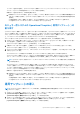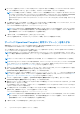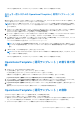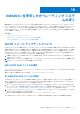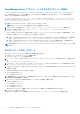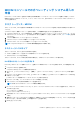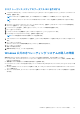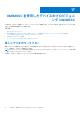Users Guide
Table Of Contents
- OpenManage Integration for Microsoft System Center Version 7.3 for Microsoft Endpoint Configuration Manager and System Center Virtual Machine Manager 統合ユーザーズ ガイド
- 目次
- はじめに: OMIMSSC
- OMIMSSC ライセンス
- OMIMSSC コンポーネント
- OMIMSSCのサポート マトリックス OMIMSSC
- 導入 OMIMSSC
- OMIMSSCでのMicrosoftコンソールの登録 OMIMSSC
- OMIMSSCとそのコンポーネントの管理
- OMIMSSCアプライアンスのバックアップおよび復元
- アンインストール OMIMSSC
- OMIMSSCのアップグレード
- 認定資格およびハイパーバイザーのプロフィールを管理する
- OMIMSSCコンソールでのデバイスの検出とサーバーの同期
- OMIMSSCからのデバイスの削除 OMIMSSC
- OMIMSSC のビュー
- Operational Template(運用テンプレート)の管理
- 事前定義されたOperational Template(運用テンプレート)
- 参照サーバの構成について
- 参照モジュラー型システムの構成について
- 参照サーバーからOperational Template(運用テンプレート)を作成する
- 参照モジュラー型システムからOperational Template(運用テンプレート)を作成する
- Operational Template(運用テンプレート)を使用してクラスターを作成する
- Operational Template(運用テンプレート)の表示
- Operational Template(運用テンプレート)の編集
- 運用テンプレートを使用して、複数サーバーにシステム固有値(プール値)を設定する
- サーバーにOperational Template(運用テンプレート)を割り当て、運用テンプレート コンプライアンスを実行する
- 運用テンプレートの導入
- Operational Template(運用テンプレート)の割り当て解除
- Operational Template(運用テンプレート)の削除
- OMIMSSCを使用したオペレーティング システムの導入
- OMIMSSCを使用したデバイスのプロビジョニング OMIMSSC
- ファームウェアのアップデート OMIMSSC
- OMIMSSCを使用したデバイスの管理 OMIMSSC
- Azure Stack HCIクラスターの導入
- トラブルシューティング
- 管理に必要なリソース: OMIMSSC
- MECM用OMIMSSCコンソール拡張機能を使用するためのアクセス権の検証
- SCVMM用OMIMSSCコンソール拡張機能を使用するためのPowerShell許可の検証
- インストールおよびアップグレードのシナリオ: OMIMSSC
- OMIMSSC 管理ポータルのシナリオ
- 検出、同期、インベントリーのシナリオ: OMIMSSC
- 一般的なシナリオ: OMIMSSC
- ファームウェア アップデートのシナリオ: OMIMSSC
- OMIMSSC でのオペレーティングシステム導入シナリオ
- OMIMSSC でのサーバプロファイルのシナリオ
- OMIMSSC での LC ログシナリオ
- 付録I:タイムゾーン属性値
- 付録II:プール値の入力
- Dell EMCサポート サイトからのサポート コンテンツへのアクセス
3. (オプション)選択したテンプレートでプール値としてマークされているすべての属性を .CSV ファイルにエクスポートするに
は、[プール属性のエクスポート] をクリックします。エクスポートしない場合は、ステップ 4 に進みます。
メモ: プールの値をエクスポートする前に、OMIMSSC コンソール拡張機能がインストールされている OMIMSSC アプライ
アンスの IP アドレスをローカル イントラネット サイトに追加します。IE ブラウザーで IP アドレスを追加する方法の詳細
については、『System Center Configuration Manager
および
System Center Virtual Machine Manager
用
Dell EMC
OpenManage Integration for Microsoft System Center
バージョン
7.2.1
ユーザー
ガイド
』の「
ブラウザー設定
」セクションを
参照してください。
4. プール値をエクスポートした場合は、プール値としてマークされているすべての属性の値を .CSV ファイルに入力し、ファイル
を保存します。[属性値プール]で、ファイルを選択してインポートします。
.CSV ファイルの形式は次のとおりです: attribute-value-pool.csv
メモ: iDRAC IP または iDRAC の認証情報が変更された後でジョブが OMIMSSC によって追跡されず、iDRAC でジョブが成
功しても失敗とマークされる可能性があるため、すべて適切な属性を持つ.CSV ファイルを選択し、iDRAC IP または iDRAC
の認証情報がテンプレートによって変更されないことを確認します。
5. 一意のジョブ名、ジョブの説明を入力し、[導入] をクリックします。
このジョブを追跡するには、デフォルトで [ジョブリストへ移動] オプションが選択されています。
サーバーに Operational Template(運用テンプレート)を導入する
管理対象サーバにオペレーティングシステムを導入するには、導入に使用される管理システムとオペレーティングシステムイメー
ジに KB 記事 4093492 以降がインストールされていることを確認します。
サーバに割り当てられた Operational Template(運用テンプレート)を導入することにより、Windows および Windows 以外のオペ
レーティングシステム(ESXi および RHEL)を導入できます。
メモ: 第 12 世代のサーバーに Windows 2016 または Windows 2019 オペレーティング システムを導入した後、デバイス マネー
ジャーに黄色い警告が表示された場合は、Dell.com/support から適切なドライバーをダウンロードしてインストールしま
す。
メモ: サーバーでロックダウン モードが有効になっている場合、サーバーへの運用テンプレートの導入はブロックされます。
メモ: Windows を UEFI ベースのデバイスに導入する場合は、GUID パーティション テーブル(GPT)ファイル システムを使用
して、Windows パーティションを含むハード ドライブをフォーマットします。詳細については、Microsoft マニュアルの
「UEFIGPT ベースのハード ドライブ パーティション」セクションを参照してください。
1. OMIMSSC で、[[設定と導入]]をクリックし、[[サーバー ビュー]]をクリックします。テンプレートを導入するサーバを選
択し、Operational Template(運用テンプレート)[の導入] をクリックします。
Operational Template(運用テンプレート)[の導入] ページが表示されます。
メモ: タスク シーケンス メディアの起動中に、Press any key to boot to CD \ DVD .....プロンプトが表示された場
合。プロンプトを削除してタスク シーケンス メディアを自動的に起動する方法については、Microsoft マニュアルの「EFI ベー
スのコンピューターへの Windows のインストール」セクションを参照してください。
2. テンプレートを導入するサーバを選択し、Operational Template(運用テンプレート)[の導入] をクリックします。
Operational Template(運用テンプレート)[の導入] ページが表示されます。
3. 選択したテンプレートでプール値としてマークされているすべての属性を .CSV ファイルにエクスポートするには、[プール属
性のエクスポート]をクリックします。
プールの値をエクスポートする前に、OMIMSSC コンソール拡張機能がインストールされている OMIMSSC の IP アドレスをロ
ーカルイントラネットサイトに追加します。
4. プール値をエクスポートした場合は、プール値としてマークされているすべての属性の値を .CSV ファイルに入力し、ファイル
を保存します。[属性値プール]で、ファイルを選択してインポートします。
.CSV ファイルの形式は次のとおりです: attribute-value-pool.csv
メモ: iDRAC IP または iDRAC の認証情報が変更された後でジョブが OMIMSSC によって追跡されず、iDRAC でジョブが成
功しても失敗とマークされる可能性があるため、すべて適切な属性を持つ.CSV ファイルを選択し、iDRAC IP または iDRAC
の認証情報がテンプレートによって変更されないことを確認します。
5. 一意のジョブ名、ジョブの説明を入力し、[導入] をクリックします。
62 Operational Template(運用テンプレート)の管理